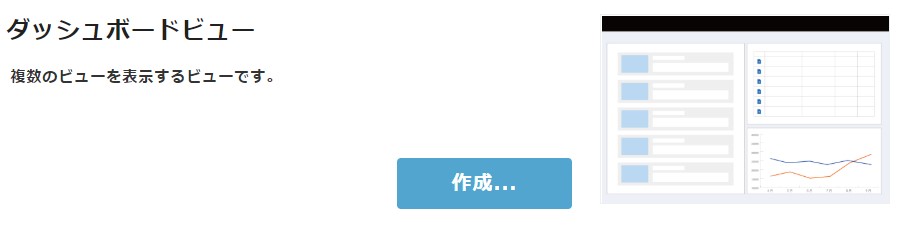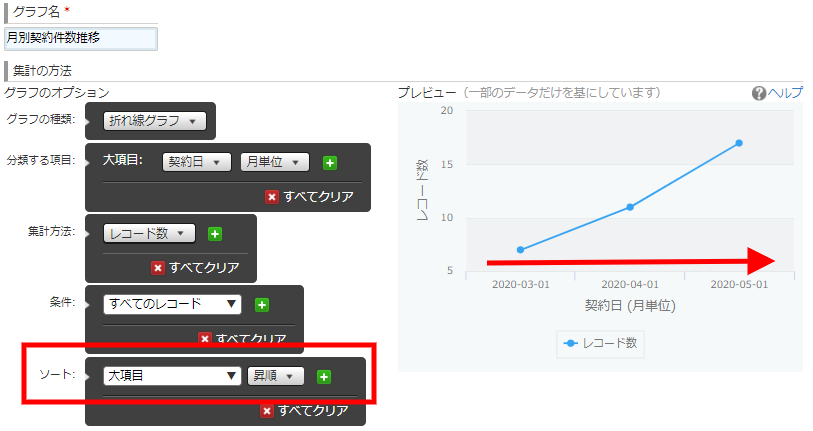こんにちは、笹川です。
kintoneの情報を外部に公開するのに便利な「kViewer」に新機能が追加されました!「ダッシュボードビュー」といって、複数の情報を一か所に集めて表示できる機能です。
例えば、会社の業績を評価しようとしたら、売上高や利益率など、いろいろな切り口でデータを分析したいですよね。そんなとき、あっちのグラフを見て、こっちの表を見て、と見るべきものが散らばっているとちょっと不便。「ダッシュボードビュー」は、まさにそんなシーンにピッタリな機能です。
kintoneだけでもアプリ貼り付けの機能を使えばポータルやスレッドで近いものを表現することができます(詳しくはこちらのブログご覧ください)が、きれいに配置しようとすると少し工夫が必要です。
また、現場ではkintoneが大活躍していても経営層の人は実務では使わないためあまりログインしていない、ということもあるかもしれませんね。せっかくポータルにきれいに配置してもkintoneにログインしないと見てもらえないのは勿体ないです。kViewerならログインしなくても大丈夫!
というわけで、早速設定にチャレンジしてみました。
ダッシュボードビューを作るには
kViewerの管理画面にログインすると、ビューの選択の中に「ダッシュボードビュー」が新たに追加されています。新機能はワクワクします♪
作成ボタンを押していざスタート!
・・・。
あれ、どこからグラフを選ぶんだっけ??
落ち着いてkViewerの説明を読み直すとこのように書かれていました。
kViewerでは、公開して表示できる画面として、「一覧ビュー(リストビュー、カードビュー、セグメントビュー)」、「グラフビュー」「カレンダービュー」を作成することができます。これらビューを複数組み合わせて一つの画面上に表示することが、「ダッシュボードビュー」機能で可能です。
なるほど!まずビューを作らないといけないのですね。そして、よく見たらビュー選択の時点で「複数のビューを表示するビュー」と書かれていますね。テンションが上がって見落としました。
まず、kintoneのグラフを作ろう
気を取り直して、まずはkintoneでグラフ作りましょう。料理と一緒で下ごしらえが大事ですね!
kintoneでは数値の合計やレコード数を集計するグラフが設定できます。棒グラフや折れ線グラフ、円グラフ、クロス集計表など、様々な表現が可能です。詳しくはヘルプサイトをご覧下さい。
グラフを作成するときに気を付けたいポイントの一つが「ソート」です。デフォルトでは「集計値」の「降順」で設定されているので、この図のように月ごとの契約件数を集計しようとすると、件数の多い月から順に並んでしまいます。
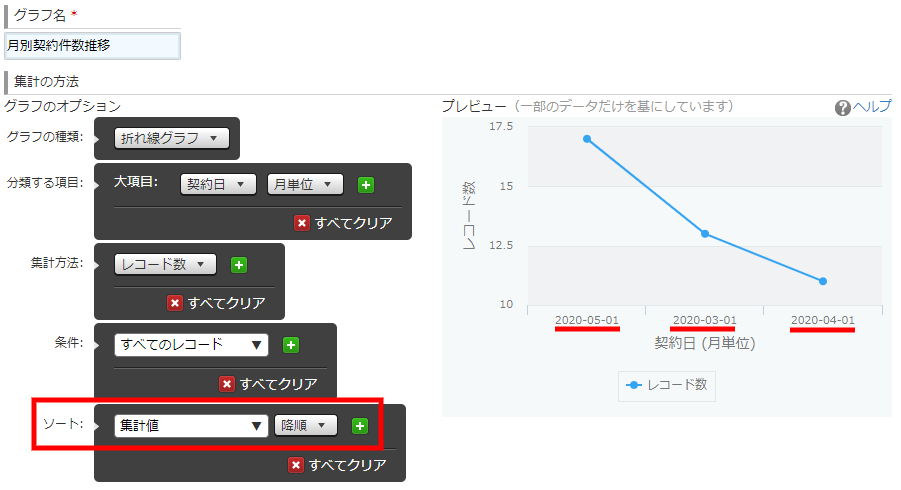
月ごとの推移が見たいので、ソートを「大項目」の「昇順」に変更します。大項目には契約日を指定しているので、これで契約月の若い順に並び替えることができます。
さて、この調子でグラフをどんどん作っていけば、kintoneの設定は完了です。
作ったグラフをkViewerのグラフビューに登録しよう
続いて、kViewerでグラフビューを作成しましょう。グラフビューを選択します。
設定は簡単です。kintoneで作ったグラフのURLを登録すればOKです。
先ほど作成したkintoneのグラフそれぞれのビューを作成します。
今度こそダッシュボードビューを作ろう
初めに作成したダッシュボードビューの設定画面を再び開いてみると、これまでに作成したビューが選択肢として表示されました!
使いたいビューを選択して配置していきます。グラフビューだけでなく、リストビューも追加してみました。
それぞれのビューはドラッグ&ドロップで動かすことができます。ガイドとなる主張強めなマス目は安心感有りますね。大きさを自由に変えたり、ラベルで文字や画像を追加することもできます。
設定はとっても簡単です!ただ、ひとつだけとっても注意したいことがありました!
ビューを追加してどんどん下にスクロールしていくと・・・
大切な「保存ボタン」が見えなくなってしまいました!!
うっかりこのまま編集完了して更新をしてしまうと、何も保存されないのでご注意ください。設定を終えたら、画面の上まで戻って保存をしてから更新しましょう!
自分好みのダッシュボードを手に入れよう
ロゴや背景色などを少しアレンジしてみました。なかなかカッコイイビューが作れたので満足です!
さらに便利な使い方
フォームブリッジと組み合わせたビューを配置することで、ダッシュボードビューでデータを編集する、なんてこともできてしまいます。
そして「高度なグラフビュー」が近日公開予定とか。売上実績と予算達成率、のように値に大きく差があるようなデータを2軸で表示させる「複合グラフ」などが表示できるようになるそうです。
kintoneでは表現しきれなかったグラフが出せるのはとてもうれしいですね!期待が高まります。先日ご紹介した「データコレクト」と組み合わせるとより便利に使えそうです。
ダッシュボードビューはプロフェッショナルプランでのみ利用可能ですが、今なら試用環境で使うことができます。30日間無料でお試しできますので、是非この機会にkViewerに挑戦してみてくださいね!
「やってみたけどよくわからなかった」「kViewerをもっと便利に活用したい」という方は、ぜひジョイゾーの対面開発「システム39」をご利用下さい。kintoneでのシステム構築はもちろん、各種連携サービスやプラグインの設定もサポートいたします。初回2時間のお打合せは無料ですので、是非お気軽にご相談ください!